Всем привет! Сегодня про альтернативный вариант прорисовки зон обзора камер видеонаблюдения. Тот случай, когда нет смысла работать в AutoCad, а надо быстро расставить камеры на плане и дать возможность заказчику своими руками подвигать камеры и окончательно определиться с их количеством и характеристиками.
Решение, которое предлагаю рассмотреть — графический калькулятор зон обзора видеокамер — SURVy.
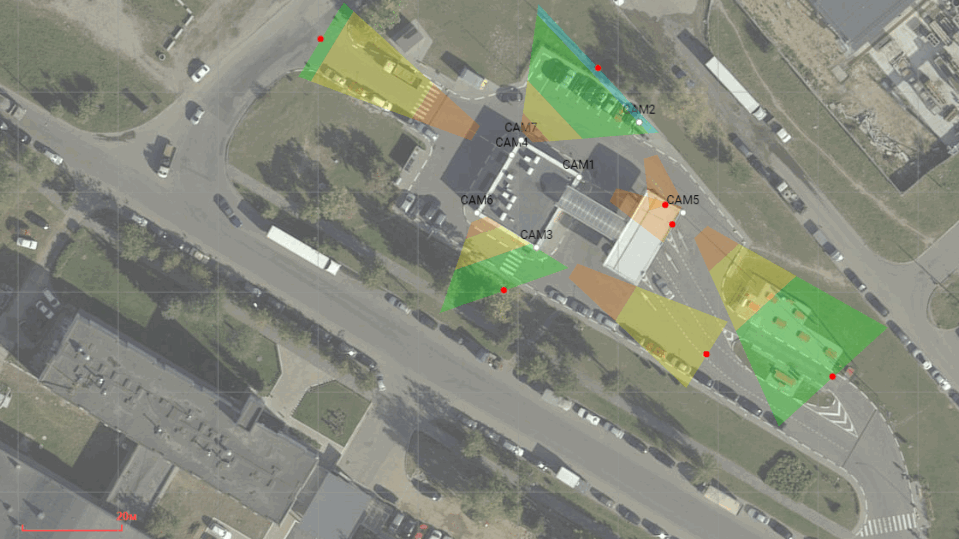
Инструменты калькулятора SURVy
После загрузки калькулятора SURVy для работы доступны следующие инструменты — добавить новую камеру, изменить настройки камеры, дублировать камеру, контур ограничивающий зоны обзора видеокамер, отражение сетки (здесь задаётся масштаб подложки).
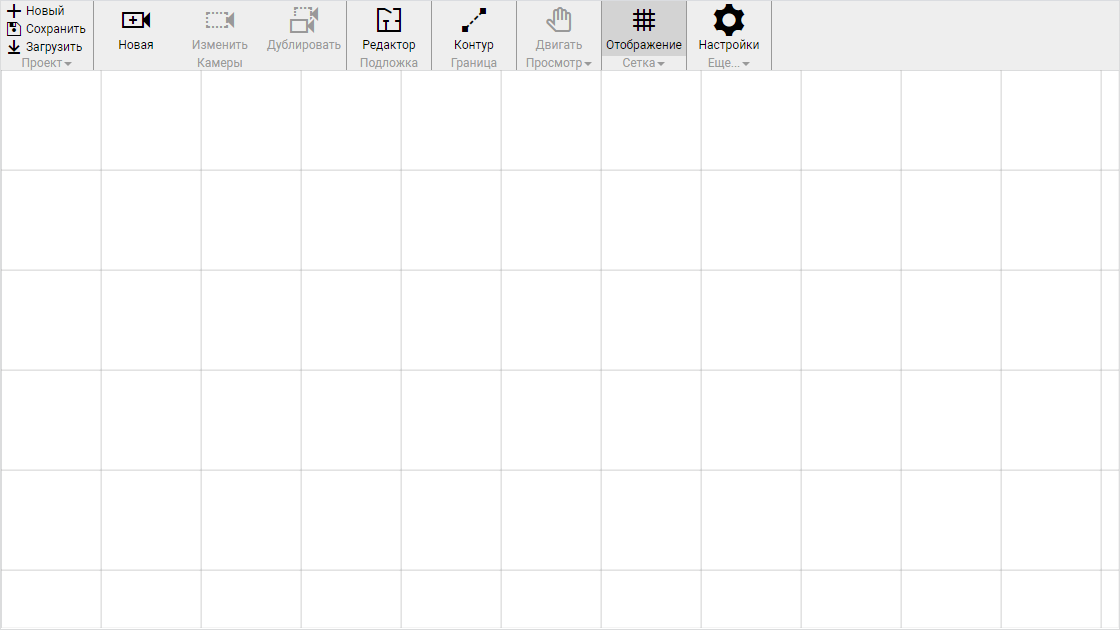
В Редакторе дополнительные инструменты — Карта (использование в качестве подложки карты OpenStreetMap), Изображение (использование в качестве подложки картинки), Текст, Линия, Прямоугольник — инструменты для рисования.

Создание проекта по шагам
Чертить в калькуляторе смысл есть только простейшие планы, например — участок с расположенным на нём жилым домом. Во всех остальных случаях нужно использовать в качестве подложки карту OpenStreetMap или картинку.
Шаг 1. Подготовка подложки
Где взять? Искать в Yandex, Google, Bing, местных картографических сервисах. Например, так выглядит фрагменты одного участка в Google и dzz.by предоставляющем сведения о данных дистанционного зондирования Земли на территорию Республики Беларусь.
Важно! Сохранить фрагмент изображения надо так, чтобы была видна масштабная линейка (понадобиться на третьем шаге).
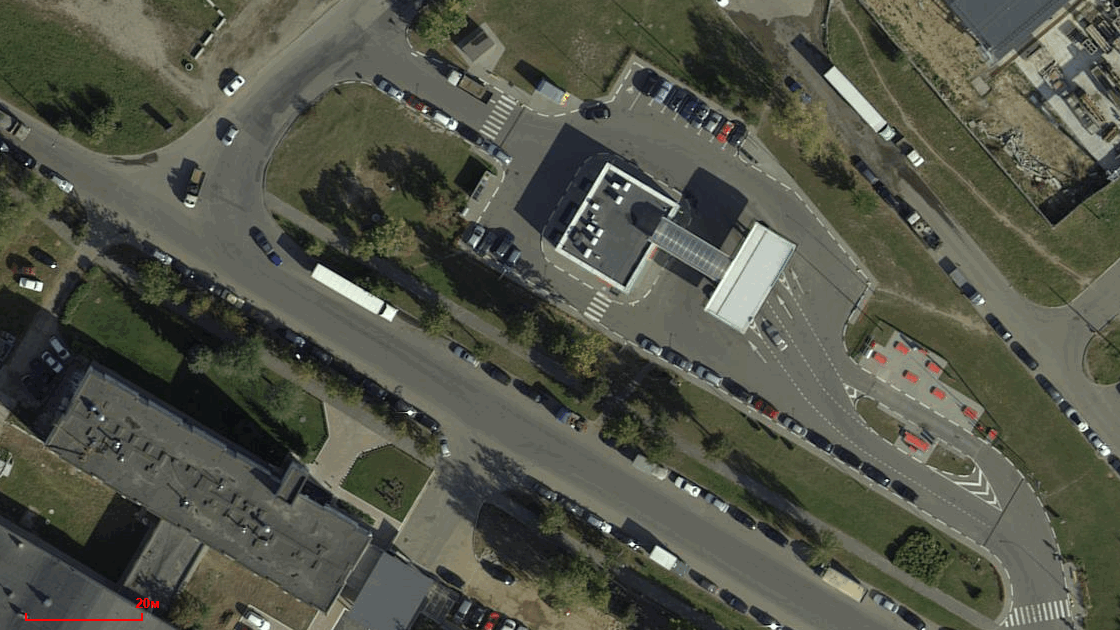
Шаг 2. Загрузка подложки
Загрузить изображение в качестве подложки (Редактор — Изображение). После загрузки появляются дополнительные инструменты — прозрачность, обрезка, сделать изображение чёрно-белым, заморозить.
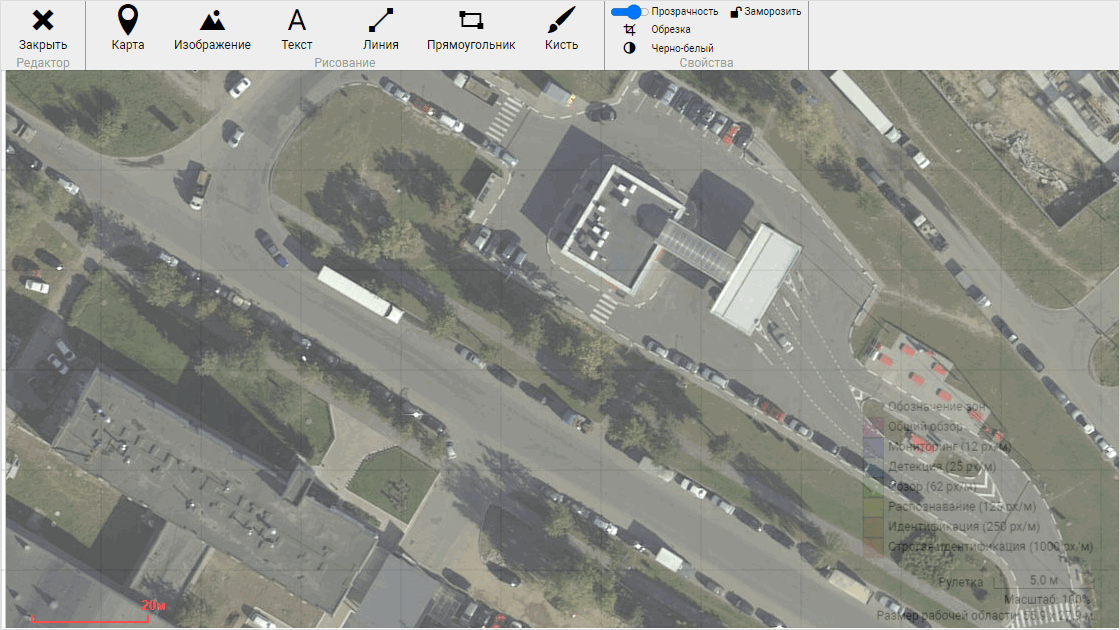
Шаг 3. Установка масштаба
Задать масштаб для изображения (Панель инструментов — Сетка — между линиями). Разместить масштабную линейку на изображении между двумя линиями и задать расстояние.
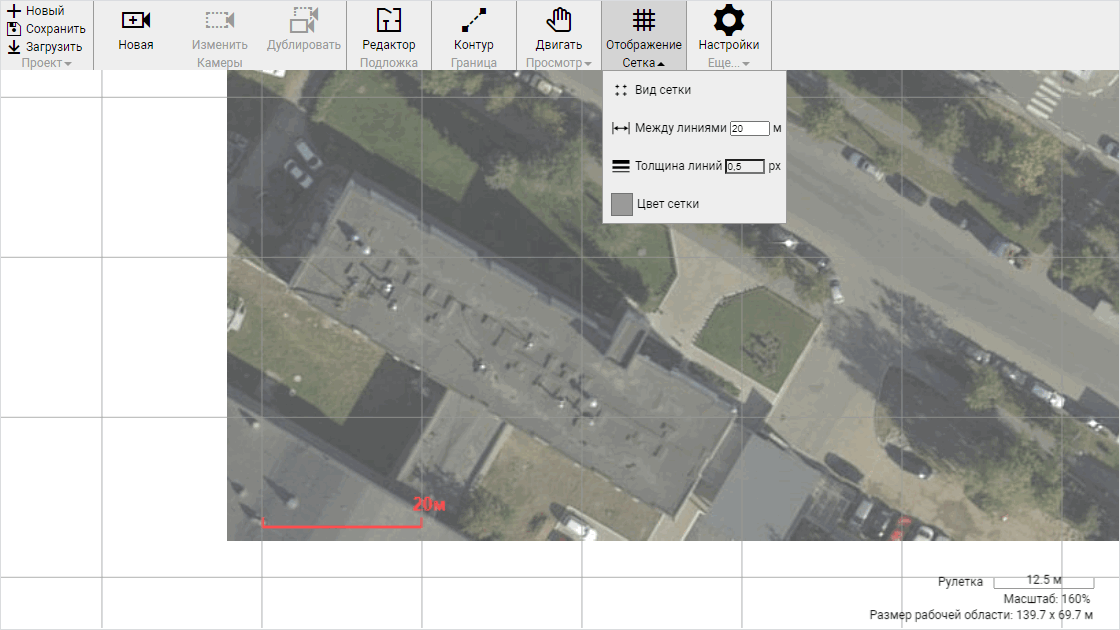
Шаг 4. Заморозка изображения
Заморозить изображение. Необязательно, но удобнее. Изображение становиться недоступным для перемещения в текущем сеансе редактора.
Шаг 5. Размещение камер на плане
Как выше уже и писал SURVy использую для быстрого добавления камер, поэтому в настройках новой камеры указываю варифокальный объектив, что позволит на плане оперативно менять угол обзора (позже можно изменить характеристики каждой камеры).
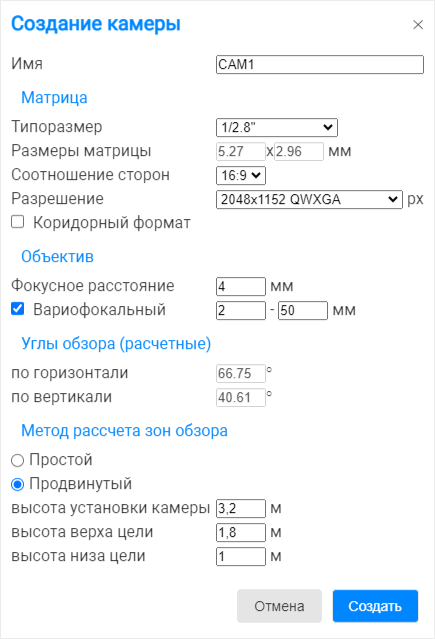
Результат работы в калькуляторе SURVy
Камеры расставлены, результат можно сохранить в файл, отправить заказчику для согласования и предложений.
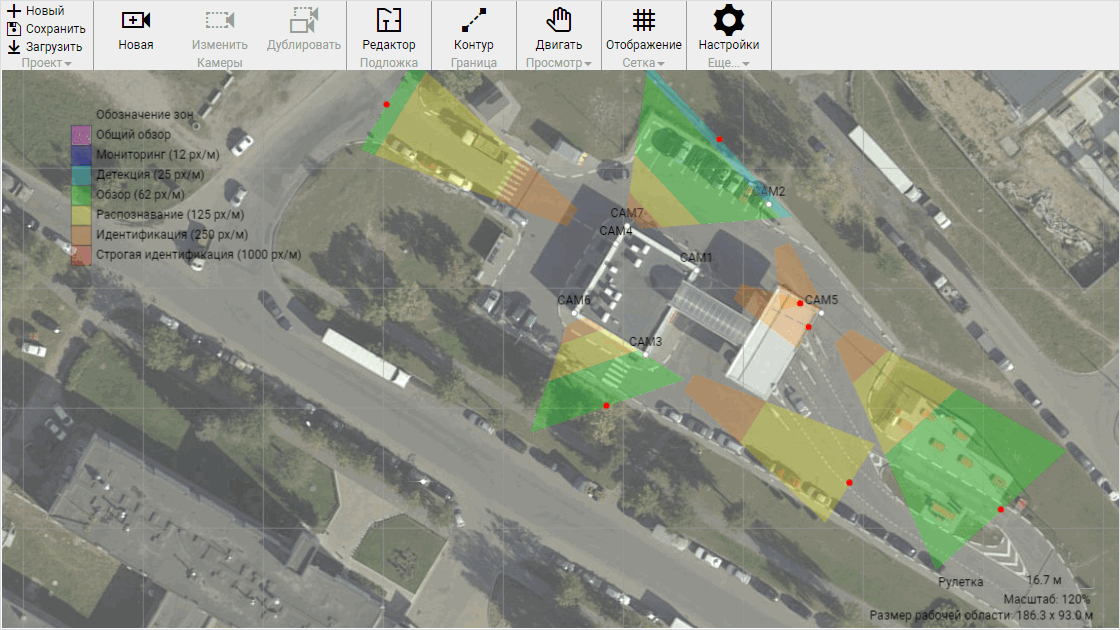
Цвет отражает качество изображения на участке (можно задавать в настройках).
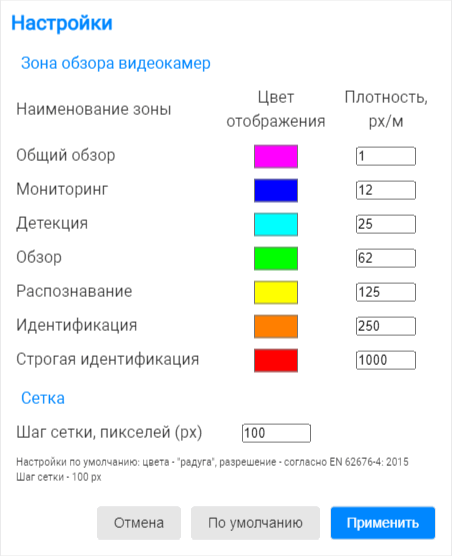
Если курсором указать на интересующую точку в зоне обзора камеры, то можно увидеть значение соотношения пиксель/метр в этой точке.
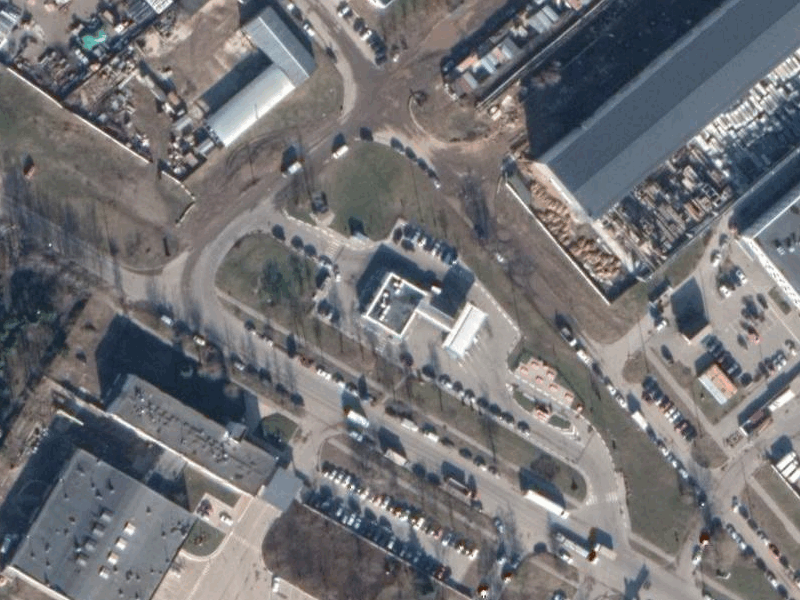
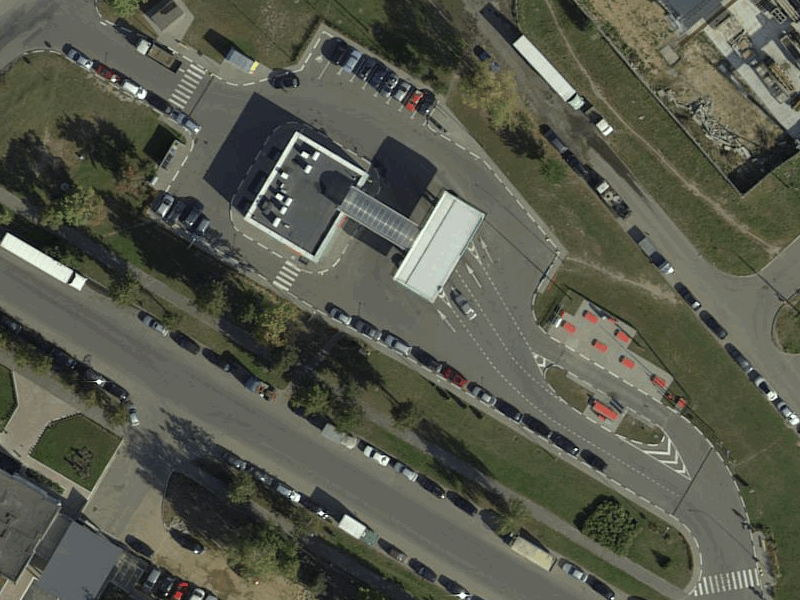
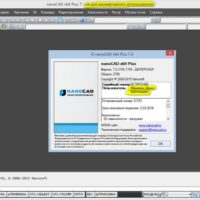

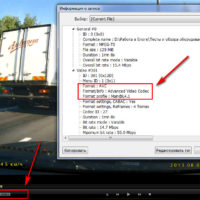

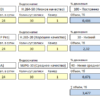
калькулятор SURV платный ? подписка ? может ограниченный функционал в демо версии ?
Сейчас точно бесплатный, никаких ограничений. Принимаются предложения по улучшению функционала.
Правильное название SURVy 🙂
Спасибо, за популяризацию калькулятора.
2Александр. Калькулятор не планируется делать платным по банальной причине — я не знаю как защитить код на javascript, а backendа у меня там нет 🙂
Название поправил. Не за что. Как вариант монетизации, организациям занимающимся видеонаблюдением можно продавать установку SURv на их сайты.
Интересный калькулятор. Спасибо.